Come si escludono file e cartelle specifici in un lavoro HBS?
Prodotti applicabili
Hybrid Backup Sync (HBS 3 versione 24.0 o successiva)
Soluzione
In Hybrid Backup Sync (HBS 3), è possibile escludere file e cartelle specifici in un processo di backup o sincronizzazione configurando un filtro avanzato.
- Aprire HBS 3.
- Andare su Backup e ripristino o Sincronizzazione.
- Identificare e selezionare un lavoro.
- Fare clic su Modifica.
Viene visualizzata la finestra Modifica. - Accedere a Regole > Metodi.
- Fare clic su Filtri avanzati.
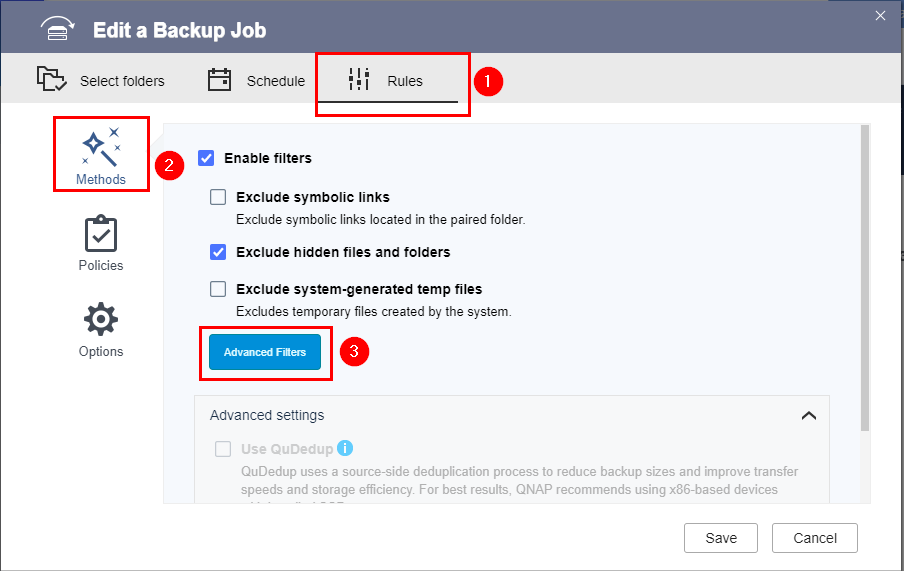
- Selezionare Escludi file e cartelle specifici.
- Specificare uno o più file o cartelle da escludere.Nota
- Separare le voci con una virgola (,) senza spazi prima o dopo la virgola.
- Utilizzare l'asterisco (*) come carattere jolly per rappresentare zero o più istanze di qualsiasi carattere.
Esempio Descrizione test Specifica tutti i file e le cartelle con il nome "test" test* Specifica tutti i file e le cartelle con i seguenti nomi: "test", "testX", "testXXX", etc. *test Specifica tutti i file e le cartelle con i seguenti nomi: "test", "Xtest", "XXXtest", etc. *test* Specifica tutti i file e le cartelle con i seguenti nomi: "test", "XtestX", "XXXtestXXX", "XtestXXXX", etc. test.txt Specifica il file con il nome "test.txt" *.txt Specifica tutti i file ".txt" Ad esempio, si inserisce "*.txt,HBS*.pdf,*HBS":
Questo esempio specifica i seguenti file e cartelle da escludere: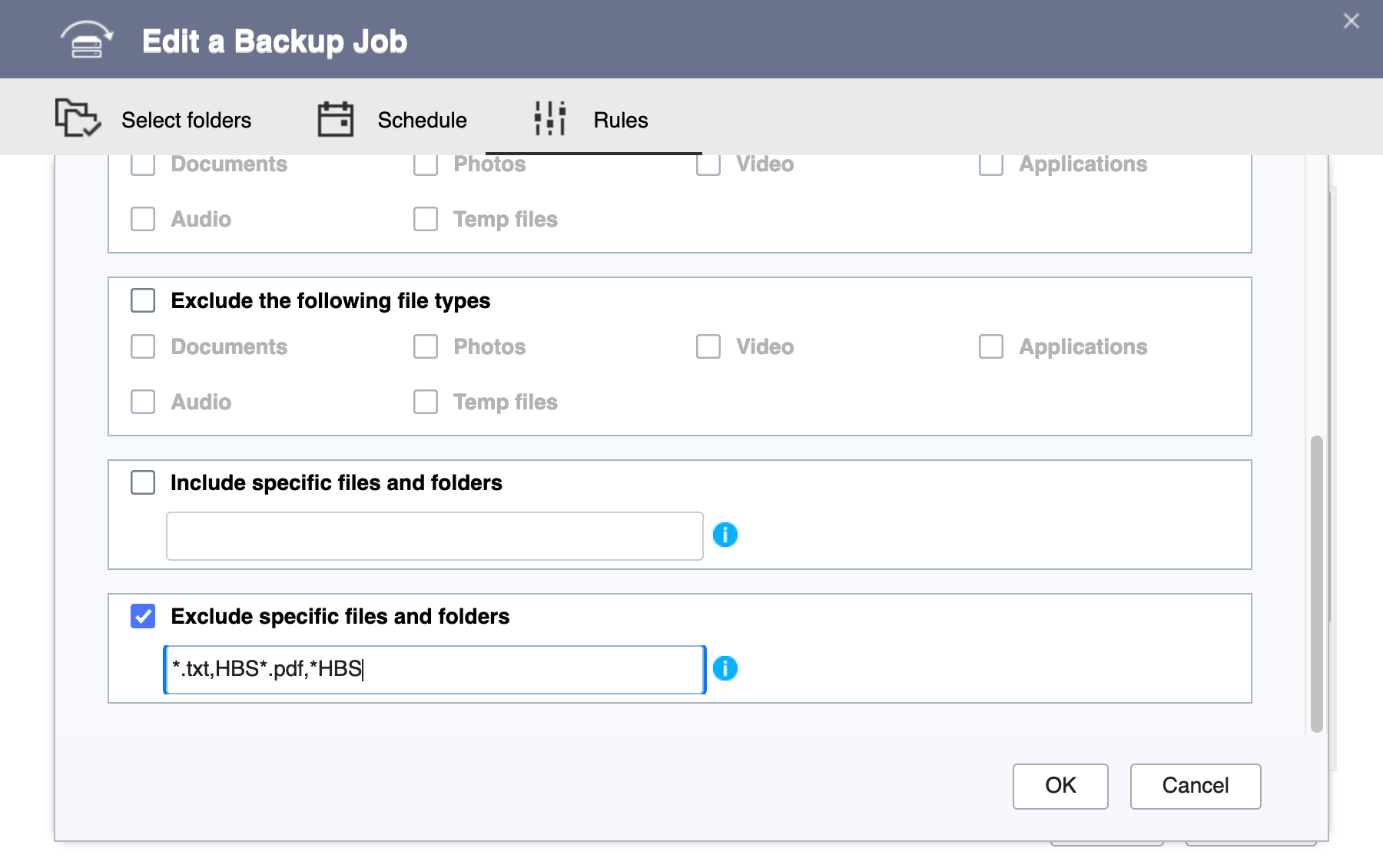
- Tutti i file ".txt"
- Tutti i file ".pdf" che iniziano con "HBS" seguiti da zero a qualsiasi numero di caratteri (ad esempio, "HBS.pdf", "HBSdoc.pdf", "HBS_functions.pdf")
- Tutti i file e le cartelle che iniziano con zero e terminano con "HBS" (ad esempio, "HBS", "myHBS", "source-HBS")
- Fare clic su OK.
- Fare clic su Salva.
HBS 3 salva le modifiche apportate al lavoro.
È ora possibile eseguire il processo. I file e le cartelle di origine specificati non verranno visualizzati nella destinazione.





